Linux əməliyyat sistemlərində İstifadəçilərin və Qrupların idarə edilməsi
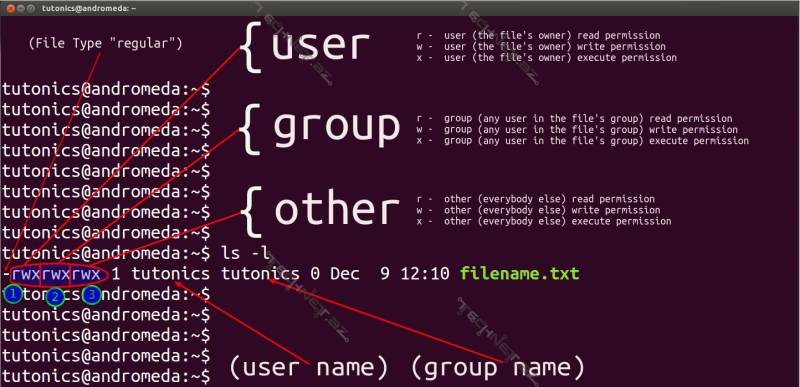
Linux əməliyyat sistemlərində İstifadəçilərin və Qrupların idarə edilməsi
Linux sistemində istifadəçilər
Linux-da sistem təhlükəsizliyi üçün 2 yol var. Yetkili istifadəçilər və yetkisi olmayan istifadəçilər. İlkin olaraq həmişə yetkili istifadəçi “root” istifadəçisidir. Bu istifadəçinin Linux serverində hər bir şeyə tam yetkisi var və sərhəd olmadan sistemdə işləyə bilər. ROOT istifadəçisi sistem administratorluğu üçün nəzərdə tutulub və bundan başqa heç bir şey üçün istifadə olunmağı düzgün deyil.
İstifadəçi haqqında məlumat əldə etmək üçün id əmrini istifadə edə bilərsiniz. Siz bu əmri terminalda daxil etdiyiniz zaman hazırki istifadəçi üçün məlumat əldə edəcəksiniz. Siz bu əmri digər istifadəçilər üçün də istifadə edə bilərsiniz. Aşağıdakı misala diqqət yetirin
id əmri ilə istifadəçilər haqqında məlumatın əldə olunması
[root@gui ~]# id nurlanuid=1000(nurlan) gid=1000(nurlan) groups=1000(nurlan)
ROOT istifadəçisi ilə işləmək
Bütün Linux sistemlərində ilkin olaraq ROOT istifadəçisi olur və həmçinin superuser kimi də tanınır. Bu istifadəçi Linux-un idarə olunması üçün istifadə olunur. Misalçün, ROOT sistemdə digər istifadəçilər yarada bilər. Bəzi tapşırıqlar üçün ROOT yetkisi lazımlıdır. Misal olaraq, proqram yüklənməsi, istifadəçilərin idarə olunması və disklərdə hissələrin yaradılması. Ümumi olaraq, avadanlıqlara bir başa təsir etmək üçün ROOT yetkisi lazımlıdır.
Linux-un idarə olunmasının rahatlığına görə bəzi insanlar ROOT istifadəçisi ilə sistemə daxil olmağa öyrəşiblər. Bu heç məsləhətli deyil, əsasən də qrafikli mühitdə sistemə daxil olduğunuz zaman. Qrafik mühitində sistemə ROOT istifadəçisi ilə daxil olduğunuz zaman bütün sistem əməliyyatları ROOT istifadəçisi adından işə düşür və bu da lazımsız şəkildə sistem təhlükəsizliyini riskli edir. Buna görə, alternativ olaraq aşağıdakı metodların birindən istifadə etmək lazımdır.
Tapşırıqları yüksək yetki ilə işə salmağın metodları
|
su |
Fərqli istifadəçi kimi terminalda alt mühitə keçir və yalnız alt mühitdə daxil edilən əmrlər ROOT kimi işə düşür |
|
sudo |
Sizə müəyyən tapşırıqları Administrator yetkisi ilə işə salmağınız üçün mühit yaratmağa izin verir |
|
PolicyKit |
Qrafik utilitlərini administrator yetkisi ilə işə salmağa izin verir |
SU-nun istifadəsi
SU əmri istifadəçilərə terminal pəncərəsi açmağa imkan verir və yetkili istifadəçi adı ilə həmin terminalda başqa alt mühit açır. Administrator tapşırığı yerinə yetirmək üçün siz normal istifadəçi adı ilə sistemə daxil olub, sonra su əmri ilə ROOT mühitinə keçid ala bilərsiniz. Bu ona görə faydalıdır ki, yalnız ROOT mühitində ROOT yetkisi istifadə olunur.
Əgər sadəcə su əmri daxil edilsə, ROOT istifidəçisi çağırılacaq. Ancaq su digər istifadəçilər adından da istifadə oluna bilər. Misalçün “Nurlan” istifadəçisinin mühitini çağırmaq üçün su nurlan daxil edin. Sıradan istifadəçi adından su əmrini daxil etsəniz sizdən şifrə soruşulacaq, onu daxil etdikdən sonra həmin istifadəçinin mühitini çağırmış olacaqsınız:
[nurlan@centos ~]$ su
Password:
[root@centos nurlan]#
SU istifadə etdiyiniz zaman alt mühit başlayır. Bu mühitdə siz hədəf istifadəçi kimi çıxış edirsiniz, amma mühit hədəf istifadəçi üçün natamam quraşdırılmış ola bilər. Əgər siz hədəf istifadəçinin tam mühitinə keçid almaq istəyirsinizsə “su -” daxil edərək “login” mühitinə daxil ola bilərsiniz. Əgər siz “login” mühitinə daxil olsanız bu istifadəçinin mühitini qurmaq üçün bütün skriptlər işə düşəcək və siz sanki sistemə həmin istifadəçi adından girmiş kimi sərbəst olacaqsınız.
Qeyd: “su -” əmrini istifadə etmək “su”-dan daha yaxşıdır. “–” ilə birgə olduğu zaman “login” mühitinə daxil olursunuz, amma “-” olmazsa bəzi dəyişənlər tam sazlanmaya bilər. Ona görə də siz “su -” istifadə etməyə başlamalısınız.
SUDO
ROOT istifadəçisindən istifadə etmək əvəzinə, yetkisiz istifadəçilər administrator yetkisi ilə əmri yerinə yetirə bilərlər. Misalçün sıradan istifadəçi adından useradd əmri yerinə sudo useradd yazmağınız kifayət edəcək. Bu daha çox təhlükəsizdir, çünki siz bu əmri yerinə yetirməyiniz üçün sizin administrator yetkiniz olmalıdır.
Linux əməliyyat sistemini quraşdırma zamanı siz yeni bir istifadəçi yaradanda həmin istifadəçiyə administrator yetkisi verə bilirsiniz. Əgər bunu etmisinizsə bu istifadəçi bütün administrator tapşırıqlarını əmrin qarşısına sudo yazaraq yerinə yetirə biləcəklər. Əməliyyat sistemini quraşdırdıqdan sonra da siz hər hansı bir istifadəçiyə administrator yetkisi verə bilərsiniz. Bunu etmək üçün aşağıdakı 2 addımı yerinə yetirmək lazımdır.
1. Administrator yetkisi vermək istədiyiniz istifadəçini “wheel” qrupunun üzvü etmək lazımdır. Bunu istifadə edərək: usermod -aG wheel istifadeci
2. visudo əmrini daxil edib %wheel ALL=(ALL) ALL sətrinin daxil olduğundan əmin olun
PolicyKit
Əksər qrafik interfeysi olan administrator proqramları ROOT istifadəçi adı ilə qeydiyyat keçmək üçün PolicyKit istifadə edir. Əgər normal istifadəçi wheel qrupunun üzvü deyilsə və belə bir proqram işə salmaq istəyirsə qeydiyyat üçün şifrə tələb olunacaq. Əgər istifadəçi wheel qrupunun üzvüdürsə PolicyKit tətbiqetməsini açdığı zaman öz şifrəsini daxil etməlidir.
Qeyd: Bir çox Linux serverlərdə insanlar tərəfindən istifadə olunan istifadəçilər olmur. Bir çox Linux serverlər müəyyən bir servis üçün quraşdırılır və əgər insanlar bu servislə əlaqəlidirlərsə onlar servis içində qeydiyyatdan keçirlər.
Sizin də görə biləcəyiniz kimi istifadəçi hesabının müxtəlif sahələri /etc/passwd faylının içində istifadə olunur. Sahələr bir birilərindən iki nöqtə (:) ilə ayrılırlar. Aşağıda bu sahələr haqqında qısa məlumat qeyd olunmuşdur
-
Username: Bu istifadəçinin təkrarolunmaz adıdır. İsitfadəçi adı şifrələrin saxlandığı /etc/shadows-da saxlanılan istifadəçi adına uyğun olmalıdır. Linux-da istifadəçi adında boşluq istifadə oluna bilməz
-
Password: Əvvəllər ikinci sahə istifadəçinin şifrəsini qarmaşıq olaraq göstərirdi. /etc/passwd bütün istifadəçilər tərəfindən oxuna bildiyi üçün, təhlükəsizliyə görə indi /etc/shadows-da saxlanılır.
-
UID: Hər bir istifadəçinin təkrarolunmaz bir identifikasiya nömrəsi (ID) var. Bu nömrə rəqəmlə göstərilir. Bu UID istifadəçinin realda nə edə biləcəyini təyin edir. İstifadəçi üçün yetki veriləndə, fayl metadatadasında istifadəçi adı əvəzinə UİD qeyd olunur. UİD 0 sərhətsiz super istifadəçi olan ROOT istifadəçisi üçün ayrılmışdır. Aşağı UİD-lər (999-a qədər) sistem hesabları üçün, yuxarı UİD-lər isə (ilkin olaraq 1000-dən yuxarı) serverdəki qovluğa qoşulan insanlar üçün ayrılmışdır. Yeni yaradılan sıradan istifadəçi hesabların UİD aralığı /etc/login.defs faylında quraşdırılır.
-
GID: Linux sistemində hər bir istifadəçi ən azı bir qrupun üzvü olur. Bu qrup əsas qrup (primary group) kimi təyin olunur və qrup yetki idarəsində mərkəzi rol oynayır.
-
Comment field: Comment field təxmin etdiyiniz kimi istifadəçi hesablar üçün qeydlərin əlavə olunması üçün istifadə olunur. Bu sahə məcburi deyil amma istifadəçi hesabının nə üçün yaranması barədə qeyd qoyula bilər. Bəzi utilitlər bu sahədən informasiya götürə bilər.
-
Directory: Bu istifadəçinin sistemə daxil olduqdan sonra yerləşdiyi ilkin qovluqdur və ev qovluğu adı ilə də qələmə verilir. Əgər istifadəçi hesabı insan tərəfindən idarə olunursa öz şəxsi fayllarını və proqramlarını bu qovluqda saxlayacaq. Sistem istifadəçi hesabı əməliyyat zamanı lazımı faylları bu qovluqda saxlayır.
-
Shell: Bu istifadəçinin sistemə uğurla qoşulmasından sonra işə düşən proqramdır. Çox istifadəçi üçün bu Linux-da ilkin olan /bin/bash olacaq. Bir çox sistem istifadəçi hesabları üçün, bu /sbin/nologin olacaq. /sbin/nologin əmri səssiz şəkildə istifadəçinin sistemə daxil olmasını qadağan edən xüsusi bir əmrdir. Siz /sbin/nologin mənimsədilmiş istifadəçinin sistemə daxil olma zamanı qadağan olduqda ona çıxan mesajı /etc/nologin.txt faylı yaradıb qeyd edə bilərsiniz.
Misal: cat /etc/passwd-də “nurlan” istifadəçi hesabının özəlliklərinə baxaq
-
Username: istifadəçi adımız nurlan-dır
-
nurlan:x:1000:1000:IT department:/home/nurlan:/bin/bash
-
Password: Şifrəmiz
-
nurlan:x:1000:1000:IT department:/home/nurlan:/bin/bash
-
/etc/shadow faylındakı şifrə xüsusiyyətimiz göründüyü kimi qarmaşıq şəkildə göstərilir
-
nurlan:$6$GN67GzPd1T9.4a2g$FOZ3hw8ybKvMmCOgmXIbI5PNAXczX33EgTj/:16722:0:99999:7:::
-
-
-
UİD: 3-cü olan sahə UİD nurlan istifadəçisi üçün “1000”-dir
-
nurlan:x:1000:1000:IT department:/home/nurlan:/bin/bash
-
-
GİD: 4-cü sahə olan GİD nurlan istifadəçisi üçün “1000”-dir
-
nurlan:x:1000:1000:IT department:/home/nurlan:/bin/bash
-
-
Comment field (GECOS): Qeyd sahəsi “İT department”
-
nurlan:x:1000:1000:IT department:/home/nurlan:/bin/bash
-
-
Ev qovluğu: “nurlan” istifadəçisinin ev qovluğu /home/nurlan qovluğudur
-
nurlan:x:1000:1000:IT department:/home/nurlan:/bin/bash
-
-
İlkin shell: Linux sistemlərində ilkin olaraq bu /bin/bash olur
-
nurlan:x:1000:1000:IT department:/home/nurlan:/bin/bash
-
İstifadəçilərin yaradılması və idarə edilməsi
Yeni istifadəçi yaratmaq üçün ilkin əmr useradd əmridir. Bu əmrin funksiyalarından tam istifadə etmək üçün useradd –help əmrini yığıb baxa bilərsiniz.
[root@centos ~]# useradd –help
useradd -c
-
qeyd bölməsinə doldurmaq üçün
useradd -e
-
Yeni istifadəçinin bitmə müddətini təyin edir. Tarix forması YYYY-MM-DD şəklindədir. Bunu öyrənmək üçün man useradd əmrini daxil edib baxa bilərsiniz.
useradd -s
-
Yeni istifadəçinin mühitini (shell) təyin edir
Gəlin bunları “camal” istifadəçisini yaradaraq istifadə edək
-
[root@centos ~]# useradd -c test-istifadeci -e 2015-12-05 -s /bin/tcsh camal
İstifadəçinin əlavə olunmasından əmin olmaq üçün
-
[root@centos ~]# tail -n 1 /etc/passwd
camal:x:1001:1001:test-istifadeci:/home/camal:/bin/tcsh
[root@centos ~]# tail -n 1 /etc/shadow
camal:!!:16736:0:99999:7::16774:
Qeyd: camal istifadəçisinə şifrə təyin olunmayıb deyə “!!” şəklində görünür
Əgər “root” istifadəçisinizsə passwd əmrinin köməkliyi ilə “camal” istifadəçisi üçün şifrə təyin edə bilərsiniz.
-
[root@centos ~]# passwd camal
İndi isə həmin istifadəçinin “login” mühitinə daxil olaq və istifadəçinin aktiv olub olmamasını test edək. ROOT olduğumuz üçün bizdən şifrə istənməyəcək. Əgər digər normal istifadəçi tərəfindən girməyə çalışsaydınız, sizdən “camal” istifadəçisinin şifrəsinin daxil olunması tələb olunacaqdı.
-
[root@centos ~]# su – camal
[camal@centos ~]$
İndi isə biz “camal” istifadəçisik. id əmrini daxil edib baxaq
-
[camal@centos ~]$ id
uid=1001(camal) gid=1001(camal) groups=1001(camal) context=unconfined_u:unconfined_r:unconfined_t:s0-s0:c0.c1023
“exit” əmrini daxil edərək “camal”
-
[camal@centos ~]$ exit
logout
[root@centos ~]#
Qrup üzvlüyünü başa düşək
Hər bir Linux istifadəçisi ən azı bir qrupun üzvü olmalıdır. Birdən çox fərqli tipli qrupun da üzvü ola bilər. İlk növbədə bir əsas qrup (primary group) var. Hər bir istifadəçinin bir əsas qrupu olmalıdır və yalnız bu əsas qrupun sayı birdən çox ola bilməz. Sənədlər yaradanda əsas qrup bu sənədlərin sahibinə çevirilir. İstifadəçilər əsas qruplarının sahib olduğu sənədlərə giriş izinləri olur. İstifadəçilərin əsas qrupları /etc/passwd sənədində qeyd olunur. Qrupun özü isə /etc/group konfiqurasiya sənədində qeyd olunur.
Əsas qrupla yanaşı istifadəçilər bir çox ikinci dərəcəli qrupun (secondary group) üzvü ola bilərlər. İkinci qruplar sənədlərə giriş iznin verilməsində böyük rol oynayırlar. Əgər ikinci dərəcəli qrupun hansısa sənədə giriş izni varsa, onun üzvlərinin də həmin sənədə giriş izni olur. Əgər bir mühitdə Linux serveri bir fayl server rolunu oynayırsa, fərqli departamentin işçiləri arasında fayl paylaşımında ikinci dərəcəli qruplarla işləmək çox önəmli hala çevirilir.
Qrupların yaradılması və idarə edilməsi
vigr əmri ilə bir başa /etc/group sənədini açıb qrupları orda yaradıb, ona üzvlər təyin edə bilərik. Gəlin /etc/group quraşdırma sənədinin sahələrini açıqlayaq.
/etc/group sənədindən nümunə bir çıxarış
postfix:x:89:
sshd:x:74:
slocate:x:21:
stapusr:x:156:
stapsys:x:157:
stapdev:x:158:
tcpdump:x:72:
nurlan:x:1000:camal
camal:x:1001:
Gəlin bu sətrlərdə olan səhələri açıqlayaq
-
Qrup adı: Adından da göründüyü kimi birinci sahə qrupun adını əks etdirir
-
nurlan:x:1000:camal
-
-
Qrup şifrəsi: İkinci sahə qrup şifrəsini təyin edir. Bu özəllik demək olar ki, heç istifadə olunmur. Bu şifrə istifadəçilərin qrupa müvəqqəti üzv olmaq üçün istifadə olunur
-
nurlan:x:1000:camal
-
-
Qrup İD (GİD): Qrupun rəqəmli təkrarolunmaz identifikasiya nömrəsi
-
nurlan:x:1000:camal
-
-
Qrupun üzvləri: Burada bu qrupun hansı istifadəçilər üçün 2-ci dərəcəli qrupdursa həmin istifadəçilərin adları qeyd olunur. Nəzərə alın ki, bu qrup hansısa bir üzvün əsas qrupudursa, həmin istifadəçinin adı qeyd olunmur
-
nurlan:x:1000:camal
-
GROUPADD əmrini istifadə edərək qrupların yaradılması
groupadd əmri qrupların yaradılması üçün bizə lazım olan əmrdir. groupadd –help əmrini daxil edib onunla istifadə oluna bilən özəllikləri görə bilərsiniz.
-
-g yeni yaradılan qrup üçün GİD təyin edir. Əgər qeyd olunmasa avtomatik yaranacaq.
-
-p yeni qrup üçün şifrə təyin edir (Bunu yaddan çıxarın ☺)
Qeyd: Sistemdə mövcud olan qruplar üzərində dəyişiklik etmək üçün groupadd əvəzinə groupmod əmrindən istifadə edin
Qrup yaradaq (misalda reception)
-
[root@centos ~]# groupadd reception
Yaratdığımız qrupu /etc/passwd-də tapaq (ən aşağıda olacaq). Göründüyü kimi hələki heç bir üzvü yoxdur.
-
[root@centos ~]# vim /etc/group
reception:x:1002:
Elə həmin faylın içində mövcud istifadəçilərdən birini bu qrupun üzvü edək. Sadəcə sətrin sonuna əlavə edəcəyiniz istifadəçi adını qeyd edib yadda saxlayın.
-
[root@centos ~]# vim /etc/group
reception:x:1002:camal
Camal istifadəçisinin üzv olduğu qruplara baxaq. Gördüyümüz kimi, “camal” artıq “reception” qrupunun üzvüdür
-
[root@centos ~]# id camal
uid=1001(camal) gid=1001(camal) groups=1001(camal),1002(reception)
USERMOD əmrinin istifadəsi
usermod əmri istifadəçinin hesabını sazlamaq üçün istifadə olunur
usermod –help əmrini daxil edib istifadə variantlarını görə bilərsiniz.
Bizə qrup dəyişikliyi üçün lazım olan variantlar aşağıda qeyd olunub.
-
-g QRUP Bu qrupu əsas qrupa çevirir
-
-G QRUPLAR Yeni ikinci dərəcəli qruplar listi. “-a” istifadə olunmadıqda köhnə ikinci dərəcəli qrupları əvəz edir
-
-a -G ilə istifadə olunduğu zaman istifadəçinin köhnə ikinci dərəcəli üzvləri silmədən yeni ikinci dərəcəli qrupları əlavə edir
“camal” istifadəçi üçün testlər edək.
-
“camal” istifadəçisinin faktiki vəziyyətinə baxaq. Gördüyümüz kimi əsas qrupu “camal” qrupudur və heç bir 2-ci dərəcəli qrupa üzv deyil
-
[root@centos ~]# id camal
-
uid=1001(camal) gid=1001(camal) groups=1001(camal)
-
“camal” istifadəçisinin əsas qrupunu dəyişib “reception” edək
-
[root@centos ~]# usermod -g reception camal
-
[root@centos ~]# id camal
-
uid=1001(camal) gid=1002(reception) groups=1002(reception)
-
“camal” istifadəçisinə “camal” qrupunu ikinci dərəcəli qrup kimi əlavə edək
-
[root@centos ~]# usermod -G camal camal
-
[root@centos ~]# id camal
-
uid=1001(camal) gid=1002(reception) groups=1002(reception),1001(camal)
-
“camal” istifadəçisinin ikinci dərəcəli qrupunu “testgroup”-a dəyişək
-
[root@centos ~]# id camal
-
uid=1001(camal) gid=1002(reception) groups=1002(reception),1003(testgroup)
-
ikinci dərəcəli qrup olan “testgroup” qrupunu silmədən “camal” qrupunu da 2-ci dərəcəli qrup kimi əlavə etmək
-
[root@centos ~]# usermod -aG camal camal
-
[root@centos ~]# id camal
-
uid=1001(camal) gid=1002(reception) groups=1002(reception),1001(camal),1003(testgroup)
-
Bütün ikinci dərəcəli qrupları təmizləyib yenidən əsas qrupu “camal” edək
-
[root@centos ~]# usermod -G “” camal
-
[root@centos ~]# usermod -g camal camal
-
[root@centos ~]# id camal
-
uid=1001(camal) gid=1001(camal) groups=1001(camal)
Hər hansı bir qrupun üzvlərinin siyahısını çap etmək üçün “groupmems -g <qrupun adi> -l” əmrindən istifadə edə bilərsiniz. Misalda “reception” qrupunun üzvlərini görə bilərsiniz.
-
[root@centos ~]# groupmems -g reception -l
camal nurlan
İstifadəçi və Qrup konfiqurasiya sənədləri
/etc/passwd
-
İstifadəçi hesablarının konfiqurasiya sənədidir
/etc/shadow
-
İstifadəçi şifrələrinin qarmaşıq formada saxlanıldığı konfiqurasiya sənədidir
/etc/group
-
Qrup hesablarının konfiqurasiya sənədidir
/etc/login.defs
-
Yeni istifadəçilər yarandığı zaman təyin olunan parametrlər burda quraşdırılır
/etc/default/useradd
-
Yeni istifadəçilərin yarandığı zaman bəzi parametrlərin quraşdırıldığı az parametrli bir konfiqurasiya sənədidir. Burada ev qovluğunun harada yaranması barədə, ilkin mühit (shell) barədə sazlamalar yerinə yetirilir
/etc/skel/ qovluğu
-
Bu qovluğa yerləşdirilmiş hər bir sənəd yeni yaranmış istifadəçinin ev qovluğuna köçürülür
Şifrə xassələrinin idarə olunması
Əgər siz ROOT istifadəçisinizsə siz öz istifadəçiləriniz üçün şifrə xassələrinin quraşdırmasını edə bilərsiniz. Quraşdırma üçün iki əmr mövcuddur. Birincisi passwd əmridir. Bu əmrin variantlarına passwd –help əmri ilə baxa bilərsiniz.
passwd –help
-d adlandırılmış istifadəçinin şifrəsini silir və həmin istifadəçi sistemə daxil ola bilmir
-l adlandırılmış istifadəçinin şifrəsini blok edir amma silmir
-u adlandırılmış istifadəçinin şifrəsini blokdan çıxarır
-e adlandırılmış istifadəçinin şifrəsinin müddətini sonlandırır və həmin istifadəçi sistemə daxil olmaq istədikdə şifrəsini dəyişmək məcburiyyətində qalır
-x Şifrə üçün təyin olunan maksimum müddət (günlər)
-n Şifrə üçün təyin olunan minimum müddət (günlər)
-w Şifrənin bitməsindən öncə istifadəçinin şifrənin bitməsi ilə əlaqədar xəbərdarlıq alması (günlər)
Misal: “camal” istifadəçisinin şifrəsini blok edək.
-
[root@centos ~]# passwd -l camal
Locking password for user camal.
passwd: Success
İndi isə /etc/shadow sənədində “camal” istifadəçisi üçün sətirə baxaq. “camal” istifadəçisinin qarmaşıq göstərilmiş şifrəsinin qarşısında “!!” işarəsi görəcəksiniz. Bu bu şifrənin blok-da olduğunu göstərir.
-
[root@centos ~]# cat /etc/shadow | grep camal
-
camal:!!$6$4faArUOP$kHi6kGKRleMmJITcSH0yJkLN3eXSJMGjQxTSGI3Jk62qW3P:0:99999:7::16774:
“camal” istifadəçisinin şifrəsini blokdan çıxaraq. Yenidən /etc/shadow şifrə konfiqurasiya sənədinə baxsanız, “!!” yoxa çıxdığını görəcəksiniz
-
[root@centos ~]# passwd -u camal
Unlocking password for user camal.
passwd: Success
-
[root@centos ~]# cat /etc/shadow | grep camal
camal:$6$4faArUOP$kHi6kGKRleMmJITcSH0yJkLN3eXSJMGjQxTSGI3Jk62:16737:0:99999:7::16774:
Digər əmr isə chage əmridir. Bu əmrin variantlarına chage –help əmrini daxil edərək baxa bilərsiniz. Demək olar ki, oxşar variantlar görəcəksiniz. Lazımi variantlar aşağıda göstərilir
Qeyd: Aşağıda göstərilən variantlardakı tarix YYYY-MM-DD formatında olmalıdır. Bunu man chage əmrini daxil edərək görə bilərsiniz
chage –help
-d Ən son şifrə dəyişmə tarixini təyin etmək
-E Şifrənin bitmə müddətinin tarixini təyin etmək
-l Hesabın bitmə müddəti haqqında məlumat
Misal: “camal” istifadəçisinin yaşlanma statusuna baxaq.
-
[root@centos ~]# chage -l camal
Last password change : Oct 28, 2015
Password expires : never
Password inactive : never
Account expires : Dec 05, 2015
Minimum number of days between password change : 0
Maximum number of days between password change : 99999
Number of days of warning before password expires : 7
Gördüyünüz kimi şifrənin bitmə müddəti yoxdur. Gəlin biz bunu 2016-cı ilin ilk gününə təyin edək və sonra statusa yenidən baxaq.
-
[root@centos ~]# chage -E 2016-01-01 camal
-
[root@centos ~]# chage -l camal
Last password change : Oct 29, 2015
Password expires : never
Password inactive : never
Account expires : Jan 01, 2016
Minimum number of days between password change : 0
Maximum number of days between password change : 99999
Number of days of warning before password expires : 7




Şərhlər ( 1 )
teshekkur edirem